
Полное руководство по переносу фотографий с Sony Xperia на компьютер

Когда вы хотите перенести фотографии с телефона Sony Xperia на компьютер, первое, что приходит на ум, может быть Xperia Companion. Однако стоит отметить, что обновленный Xperia Companion больше не поддерживает функции резервного копирования, восстановления или передачи; он просто предлагает удобный метод восстановления программного обеспечения. Итак, как перенести фотографии с Sony Xperia на компьютер? Чтобы помочь вам лучше перенести Xperia на ПК, в этой статье представлены шесть других эффективных методов. Давайте посмотрим.
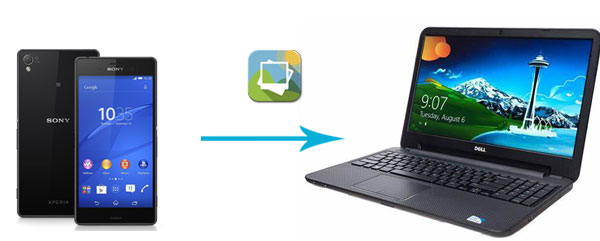
Coolmuster Android Assistant — ваш надежный вариант, когда речь идет о том, как перенести фотографии с Sony Xperia на компьютер. Это профессиональное программное обеспечение для управления данными, обладающее всеми необходимыми функциями. Если вы ищете фотопомощника Sony, вам подойдет Coolmuster Android Assistant . Он может управлять вашими фотографиями, в том числе легко переносить их с Sony Xperia на компьютер.
Чем Coolmuster Android Assistant может вам помочь?
Загрузите на свой компьютер необходимую версию Coolmuster Android Assistant и давайте посмотрим, как перенести фотографии с Sony Xperia на ПК.
Примечание. Если вам нужна передача файлов с Sony Xperia Mac , загрузите Coolmuster Android Assistant для версии Mac .
01 Запустите Coolmuster Android Assistant на своем ПК и подключите Sony Xperia к компьютеру через USB-кабель или Wi-Fi. Убедитесь, что ваш телефон обнаружен программой, следуя подсказкам на экране. Основной интерфейс будет показан ниже, как только программа распознается на вашем телефоне.

02 Перейдите на панель «Фотографии» и нажмите «Камера» или «Библиотека», чтобы просмотреть фотографии на Sony Xperia. Выберите нужные фотографии и нажмите кнопку «Экспортировать», чтобы перенести их на ПК.

Видеогид
01 Запустите программное обеспечение на своем ПК и подключите Sony Xperia к компьютеру. После того, как подключение будет выполнено, перейдите в раздел «Super Toolkit».

02 Нажмите «Резервное копирование» и во всплывающем окне выберите «Фотографии». Выберите место на своем компьютере для хранения фотографий и нажмите «Резервное копирование». Все изображения с устройства Xperia передаются на компьютер.

Видеогид
Один из наиболее простых и часто используемых методов — подключить телефон к компьютеру через USB-кабель, а затем использовать файловые менеджеры или программное обеспечение для управления фотографиями для передачи фотографий. Вот как:
Шаг 1. Подключите Sony Xperia к компьютеру с помощью USB-кабеля.
Шаг 2. Проведите пальцем вниз по верхней части экрана и коснитесь USB-соединения, выберите «Режим передачи мультимедиа (MTP)».
Шаг 3. На компьютере откройте проводник и щелкните свое устройство Sony Xperia. Найдите и откройте папку «DCIM», в которой хранятся ваши фотографии.

Шаг 4. Перетащите фотографии, которые хотите перенести с Sony Xperia на компьютер.
Подробнее: Хотите знать, как восстановить удаленные фотографии на Sony Xperia ? Вы можете использовать эти 4 мощных метода.
Вы можете использовать Bluetooth для передачи с Sony Xperia на компьютер, если фотографий всего несколько. Шаги следующие:
Шаг 1. Включите Bluetooth на Sony Xperia и компьютере.
- На Sony Xperia: коснитесь значка «Меню» > «Настройки» > включите Bluetooth.
- На компьютере (например, Win 10): перейдите в «Пуск» > «Настройки» > «Устройство» > Включите «Bluetooth».

Шаг 2. Выполните сопряжение телефона и компьютера и подтвердите пароль, указанный на Sony Xperia и ПК.
Шаг 3. На телефоне выберите нужные фотографии и поделитесь ими через Bluetooth.
Шаг 4. На своем компьютере нажмите «Получить файл» и сохраните фотографии на свой компьютер.
Может понравиться: Как передать данные между Sony Xperia? Чтобы выбрать профессиональный метод, обратитесь к этой статье: «Как перенести данные с Sony Xperia на Sony Xperia с помощью трех новых подходов» .
Если вы надеетесь добиться синхронизации между устройствами и мгновенного доступа к фотографиям, то использование облачных сервисов, таких как Dropbox, будет отличным выбором. Все, что вам нужно сделать, это загрузить свои фотографии в облако и загрузить их с устройства, к которому вы хотите получить доступ, например с вашего компьютера.
Как перенести фотографии с Sony Xperia на ноутбук с помощью Dropbox?
Шаг 1. На свой Sony Xperia загрузите Dropbox из магазина Google Play и создайте учетную запись Dropbox.
Шаг 2. Нажмите значок «+» в правом углу экрана и выберите «Загрузить фото или видео». Выберите фотографии, которые хотите перенести, и загрузите их в Dropbox.

Шаг 3. На своем компьютере войдите в Dropbox.com , перейдите в «Мои файлы», чтобы выбрать фотографии с вашего Xperia, и нажмите «Загрузить» справа.
Если вам нужно передать небольшое количество фотографий, электронная почта — простой и эффективный вариант. Ниже приведено руководство по переносу фотографий с Sony Xperia XA на компьютер по электронной почте:
Шаг 1. Откройте приложение электронной почты на своем Sony Xperia и создайте новое электронное письмо.
Шаг 2. Прикрепите фотографии и отправьте письмо на свой почтовый ящик.

Шаг 3. Войдите в свою учетную запись электронной почты на своем компьютере и загрузите фотографии во вложении на свой компьютер.
Некоторые могут спросить: «Как перенести текстовые сообщения с Sony Xperia на компьютер?» Пожалуйста, найдите ответ ниже.
Как перенести текстовые сообщения с Sony Xperia на компьютер? (4 простых способа)Передача данных на SD-карту не только отличается высокой скоростью, но и устраняет необходимость в сети или специальном программном обеспечении, что делает ее идеальной для пользователей, которым требуется передача больших объемов фотографий. Если ваш телефон Sony Xperia поддерживает SD-карты, это будет очень простой и гибкий подход.
Вот конкретные шаги:
Шаг 1. Сохраните фотографии на SD-карту вашего Sony Xperia.
Шаг 2. Извлеките SD-карту и вставьте ее в слот для SD-карт вашего компьютера или подключите ее к компьютеру через устройство чтения SD-карт.

Шаг 3. Откройте SD-карту на своем компьютере, найдите и скопируйте фотографии в нужную папку на своем компьютере.
Вот и все о том, как перенести фотографии с Sony Xperia на компьютер. Вы можете следовать так, как вы предпочитаете. Для передачи небольшого количества фотографий отличными вариантами являются Bluetooth и электронная почта. Перенос с помощью SD-карты и USB-кабеля — наиболее прямой и простой в использовании метод, хотя и немного более сложный. Облачное хранилище же позволяет получить доступ к данным в любое время и в любом месте, независимо от устройства, но свободное пространство ограничено, и этот метод требует качественного сетевого подключения.
Если вы ищете самый безопасный и быстрый способ, вам рекомендуется Coolmuster Android Assistant . С его помощью вы можете легко переносить фотографии по отдельности или партиями на компьютер за 3 простых шага (подключиться > выбрать > перенести). Попробуйте прямо сейчас.
Похожие статьи:
Как перенести контакты с Sony Xperia на ПК 5 умными способами?
Как выполнить восстановление данных Sony Xperia с резервной копией или без нее
Как восстановить удаленные сообщения/контакты с Sony Xperia с резервной копией или без нее
Как передать файлы с телефона на компьютер без проводов? [6 способов]





